Jak uruchomić komputer w trybie odzyskiwania na telefonie Razer (zapasowy / niestandardowy)
Wskazówki I Porady Dotyczące Androida / / August 05, 2021
Razer Phone wyznacza nowy poziom wydajności mobilnej (i reakcji w grach) dzięki ekranowi 120 Hz i głośnikom. Dzięki wspaniałemu wyświetlaczowi i doskonałemu dźwiękowi Razer Phone jest telefon która stawia gry na pierwszym miejscu i robi to dobrze. Jeśli tu jesteś, prawdopodobnie zastanawiasz się, jak to zrobić Wejdź do trybu odzyskiwania na telefonie Razer Phone. Smartfon został uruchomiony w listopadzie 2017 roku. Urządzenie wyszło z pudełka z systemem Android 7.1.1 Nougat.
Mówiąc o specyfikacjach, Razer Phone wyposażono w 5,7-calowy wyświetlacz LCD IGZO IPS o rozdzielczości ekranu 1440 x 2560 pikseli z ochroną Corning Gorilla Glass 3. Jest zasilany przez procesor Qualcomm Snapdragon 835 w połączeniu z 8 GB pamięci RAM. Telefon mieści 64 GB pamięci wewnętrznej i można go rozszerzyć za pomocą karty microSD. Aparat w telefonie Razer Phone jest wyposażony w podwójny tylny aparat 12 MP i przedni aparat fotograficzny 5 MP. Razer Phone działa na Androidzie 7.1.1 Nougat po wyjęciu z pudełka z niewymienną baterią Li-Po 4000 mAh. Posiada również czytnik linii papilarnych z boku.
- Kolekcje oprogramowania sprzętowego Razer Phone Stock
- Jak odblokować program ładujący w telefonie Razer Phone
- Jak zrootować i zainstalować oficjalne odzyskiwanie TWRP dla telefonu Razer (cheryl)
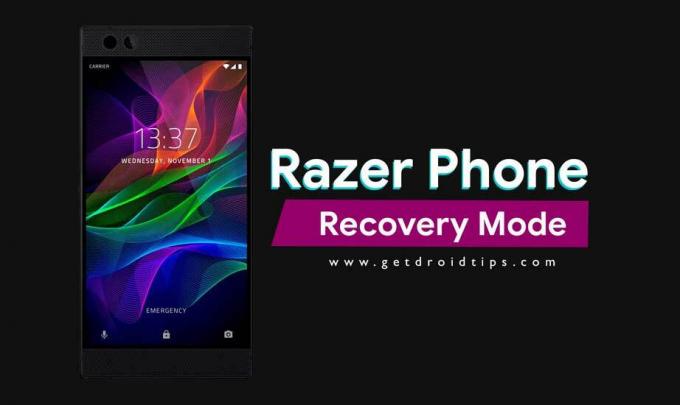
W tym przewodniku pomożemy Ci zainstalować niestandardową pamięć ROM, mody, a nawet dostosuj swój telefon Razer. Cóż, zanim zacznę, pozwól, że wyjaśnię ci sprawę. Tryb odzyskiwania to główne centrum, w którym możesz dostosować swój telefon, zainstalować nowy niestandardowy system operacyjny, zainstalować jądro i mody itp. Skorzystaj z poniższego przewodnika, aby dowiedzieć się, jak dokładnie możesz uzyskać dostęp do wbudowanego tryb odzyskiwania w telefonie Razer Phone. Tryb odzyskiwania jest wbudowany we wszystkie urządzenia z Androidem. Ale jeśli masz Odzyskiwanie TWRP na telefonie Razer, możesz uzyskać dostęp do tego samego Tryb odzyskiwania TWRP korzystając z poniższego przewodnika.
Tryb odzyskiwania w telefonie Razer Phone umożliwia również wykonanie pełnej kopii zapasowej dowolnego systemu operacyjnego działającego na telefonie (zarówno niestandardowej pamięci ROM, jak i podstawowej pamięci ROM). Możesz nawet przejść do trybu odzyskiwania w telefonie Razer Phone, aby przywrócić ustawienia fabryczne, przywrócić kopię zapasową, a nawet zrootować urządzenie.
Razer Phone to niesamowite urządzenie, ale podobnie jak inne gadżety na Androida może również napotkać problemy z powodu błędów i innych podobnych problemów. Tryb odzyskiwania można po prostu włączyć, postępując zgodnie ze wskazówkami z wiersza poleceń lub poprzez prostą kombinację naciśnięć klawiszy. W trybie Recovery znajdziesz kilka narzędzi, które są przydatne w łatwej naprawie telefonu Razer Phone. Dzięki otwartemu charakterowi Androida, który umożliwia użytkownikom wykonanie tego zadania.
Kroki, aby przejść do trybu odzyskiwania na telefonie Razer Phone
# Metoda 1.
Otwórz tryb odzyskiwania za pomocą klucza sprzętowego
Instrukcje
- Przede wszystkim po prostu wyłącz telefon Razer.
- Po wyłączeniu naciśnij jednocześnie przycisk zasilania i zmniejszania głośności przez jakiś czas.
- Spowoduje to włączenie urządzenia i musisz przytrzymać oba przyciski, aż logo Razer Phone zniknie.
- Następnie poczekaj, aż urządzenie uruchomi się w trybie odzyskiwania.
#Method 2.
Użytkownik zaawansowany - Wejdź do trybu odzyskiwania za pomocą metody ADB Fastboot
Instrukcje:
- Przede wszystkim zainstaluj Sterownik ADB i Fastboot na komputerze.
- Teraz włącz Opcja programisty: Aby włączyć opcję programisty, przejdź do Ustawień -> Informacje -> Informacje o oprogramowaniu -> Więcej -> Teraz Stuknij w numer kompilacji 7-8 razy, aż zobaczysz wyskakujący komunikat „Opcja programisty włączona“.

- Wróć do Ustawienia -> Opcja programisty i Włącz debugowanie USB.

- Teraz otwórz folder ADB i Fastboot na swoim komputerze i naciśnij klawisz SHIFT i prawą mysz, aby otworzyć okno poleceń.

- Teraz wpisz polecenie podane poniżej, aby przejść do odzyskiwania na telefonie Razer Phone.
adb reboot recovery
- Otóż to! Twój telefon uruchomi się w trybie odzyskiwania.
Należy pamiętać, że proces uruchamiania smartfona w trybie odzyskiwania jest prawie podobny na każdym urządzeniu z Androidem. Jeśli naciśniesz niewłaściwy przycisk lub poczujesz, że zrobiłeś coś źle, możesz nacisnąć przycisk pojemnościowy, który znajduje się obok przycisku głównego na urządzeniu. W rzeczywistości przeniesie Cię to do poprzedniego menu. Czasami użytkownicy przez pomyłkę wybierają niewłaściwy język i napotykają problemy. Dlatego uznaliśmy, że warto o tym tutaj wspomnieć.
Jestem autorem treści technicznych i blogerem na pełen etat. Ponieważ kocham Androida i urządzenie Google, zacząłem swoją karierę od pisania dla systemu operacyjnego Android i ich funkcji. To doprowadziło mnie do uruchomienia „GetDroidTips”. Ukończyłem studia Master of Business Administration na Uniwersytecie Mangalore w Karnatace.

![Jak zainstalować standardową pamięć ROM na Coolpad NX1 [plik oprogramowania układowego / odblokowanie]](/f/7eea8fd9eb0ee64aeab5a29e5891887c.jpg?width=288&height=384)
![Jak zainstalować Stock ROM w Vertex Impress Action [plik oprogramowania układowego / odblokowanie]](/f/5a4d97450ff2d5bae4c4d7b360d3c7a2.jpg?width=288&height=384)
![Jak zainstalować Stock ROM na Itel S11 [Firmware Flash File / Unbrick]](/f/3a2c36435f0b146f3f9379a43e0c5ac3.jpg?width=288&height=384)